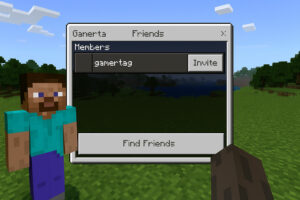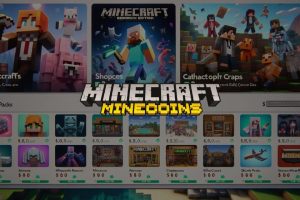Sommaire
Questions générales
Qu’est-ce que les Realms ?
Les Realms sont des serveurs multijoueurs personnels, gérés par Minecraft, uniquement pour vous et vos amis. Votre monde Minecraft est en ligne et toujours accessible, même lorsque vous vous déconnectez. Seules les personnes que vous invitez peuvent rejoindre votre monde, et ce que vous y faites dépend de vous : créer, survivre ou concourir.
Pourquoi existe-t-il deux versions de serveurs Realms ?
Nous avons développé deux versions distinctes de Minecraft pour optimiser les performances du jeu sur différentes plateformes. Minecraft (la version que vous trouvez sur mobile, console et Windows 10 et supérieur) fonctionne sur un type de code, et Minecraft: Java Edition (pour PC, Mac et Linux) fonctionne sur un autre. Ces deux versions sont incompatibles entre elles et sont développées séparément avec des fonctionnalités différentes. Les joueurs sur Minecraft: Java Edition ne peuvent pas jouer sur les Realms de console, mobile ou Windows 10 (et supérieur) et vice versa.
Je joue sur Windows 10 (ou supérieur). Quelle version me faut-il ?
Vous aurez besoin que votre achat d’abonnement corresponde à la version du jeu sur laquelle vous jouez. Par exemple, si vous avez acheté Minecraft sur le Windows Store, vous devrez acheter Realms Plus pour Minecraft. Cependant, si vous avez acheté Minecraft: Java Edition sur le site web Minecraft.net, vous aurez besoin de Realms pour Minecraft: Java Edition.
Puis-je jouer sur un Realm avec d’autres joueurs sur différents appareils ?
Oui. La plupart des versions de Minecraft permettent désormais aux joueurs de se réunir, quel que soit l’appareil sur lequel ils se trouvent. Toute personne jouant sur Android, Amazon Fire tablets, Gear VR, iPhone, iPad, Nintendo Switch, PlayStation®4, PlayStation®5, Windows 10 (et supérieur), Windows Phone, Xbox One, et Xbox Series X|S peut jouer ensemble. Les joueurs de Minecraft: Java Edition ne peuvent jouer qu’entre eux.
Les Realms pour Minecraft: Java Edition sont-ils compatibles avec les anciennes versions de Minecraft ou les derniers snapshots ?
Vous devez exécuter la version la plus récente de Minecraft pour utiliser les Realms. Les versions snapshot ne sont pas prises en charge.
Le propriétaire d’un Realm a-t-il des privilèges spéciaux ?
Les propriétaires de Realm de n’importe quelle version peuvent choisir qui inviter et peuvent changer de mode de jeu. Les propriétaires de Realm sur mobile, consoles et Windows 10 (et supérieur) peuvent également :
- Générer des liens pour inviter de nouveaux membres
- Télécharger une sauvegarde du Realm
- Promouvoir d’autres membres en tant qu’opérateurs, leur permettant d’utiliser des commandes slash dans le jeu
- Choisir de rendre un Realm non initialisé

À propos des abonnements
Combien coûte un abonnement Realms: Java Edition ?
Vous pouvez acheter un abonnement Realms: Java Edition pour un montant mensuel récurrent de 7,99 $ USD par mois. Vous pouvez également acheter un Realm de 30 jours pour 9,99 $ USD ou un Realm de 90 jours pour 26,99 $ USD ; cependant, ce sont des frais uniques et ne sont pas disponibles dans le cadre d’un abonnement récurrent.
Note : Un abonnement Realms pour Minecraft: Bedrock Edition est distinct d’un abonnement Realms pour Minecraft: Java Edition. Les abonnements Realms ne sont pas transférables entre les versions du jeu. Si vous souhaitez un Realm dans Bedrock Edition et un dans Java Edition, vous devrez configurer deux abonnements distincts.
Combien de temps durera mon abonnement ?
Les abonnements sont disponibles sous forme de paiement mensuel récurrent ou en forfaits de six mois. Il existe également une option de trois mois avec Minecraft: Java Edition. Certaines plateformes ne permettent pas actuellement les abonnements récurrents.
Ai-je besoin d’un abonnement Xbox Game Pass Core ou d’un autre abonnement pour jouer sur un Realm ?
Minecraft Java: Edition ne nécessite pas d’abonnement Xbox Game Pass Core.
Comment annuler mon abonnement récurrent ?
Consultez la FAQ sur les problèmes de facturation des Realms de Minecraft: Java Edition pour obtenir des informations sur l’annulation des abonnements récurrents aux Realms de Minecraft.
Questions techniques
Puis-je exporter la carte de mon Realm ?
Vous pouvez exporter vos cartes de n’importe quelle version des Realms à tout moment dans une période de 18 mois après l’expiration de votre abonnement. Une fois votre abonnement inactif pendant plus de 18 mois, votre monde sera définitivement supprimé des serveurs de Minecraft.
Puis-je télécharger la carte de mon Realm sur un Realm ?
Oui, vous pouvez télécharger vos propres cartes sur un Realm. Nous prenons actuellement en charge des mondes allant jusqu’à 4 Go, ce qui est une quantité d’espace considérable. Pour utiliser un modèle de monde du marché Minecraft sur des appareils mobiles, Windows 10 (et supérieur) ou une console, vous devez créer un nouveau monde en utilisant le modèle, puis télécharger le monde sur votre Realm.
Les serveurs Realms prennent-ils en charge les mods ?
L’édition Java des Realms prend en charge un nombre croissant de mini-jeux et de cartes personnalisées créées par la communauté. Les serveurs Realms sur mobile, console et Windows 10 (et supérieur) prennent en charge les add-ons et les cartes, textures et skins du marché, mais le support complet des mods n’est pas disponible.
Puis-je utiliser des commandes d’administration ?
Oui. Les propriétaires de Realms sur n’importe quelle plateforme ont accès à la plupart des commandes. Sur Minecraft pour les appareils mobiles, Windows 10 et supérieur, ou la console, les propriétaires de Realm peuvent également promouvoir des membres pour être des opérateurs, ce qui leur permet d’utiliser des commandes slash en jeu, mais ne leur accorde aucun autre droit d’administration.

Comment créer votre Realm
Seul le propriétaire d’un Realm doit payer pour un abonnement. Le propriétaire peut inviter un nombre illimité d’amis, mais seulement 10 joueurs plus le propriétaire peuvent jouer en même temps.
Note : Vous devez configurer un nouveau Realm Java Edition via le lanceur Minecraft. Vous ne pouvez pas configurer un nouveau Realm Java Edition via minecraft.net.
Vous pouvez initialiser un Realm par abonnement, mais vous pouvez changer les modes de jeu et les cartes pour ce Realm.
Après avoir effectué un achat, votre abonnement Realms commence. Après que votre paiement soit terminé, ouvrez Minecraft, sélectionnez Realms de Minecraft, puis choisissez l’option pour créer et configurer votre Realm. Vous verrez une option pour entrer un nom de monde ou pour commencer avec un monde ou une carte préexistante. Vous pouvez changer toutes les options de configuration.
Pour continuer avec un monde de survie standard, vous pouvez double-cliquer sur votre Realm. Vous pouvez également sélectionner Configurer pour ouvrir un menu supplémentaire d’options.
Pour renommer votre Realm ou lui donner une description, sélectionnez Paramètres, puis entrez le titre que vous souhaitez.
La sélection des options du monde vous permet de personnaliser davantage votre monde de la manière suivante :
- PVP (ON/OFF) : Active ou désactive le combat joueur contre joueur. Lorsqu’il est désactivé, les joueurs ne pourront pas se blesser mutuellement.
- DIFFICULTÉ (PAISIBLE, FACILE, NORMAL, DIFFICILE) : Modifie la difficulté du serveur. Le mode Hardcore n’est pas disponible dans les Realms de Minecraft.
- PROTECTION DE LA ZONE D’APPARITION (OFF, 1 À 16) : La protection de la zone d’apparition empêche les joueurs standard de placer ou de détruire des blocs dans un rayon spécifié à partir de la zone d’apparition du monde.
- MODE DE JEU FORCÉ (ON/OFF) : Lorsqu’il est activé, cette option force tous les joueurs à entrer dans le mode de jeu par défaut du serveur lorsqu’ils se connectent au serveur. Il est désactivé par défaut, ce qui préserve le mode de jeu dans lequel un joueur se trouvait lorsqu’il s’est déconnecté.
- MODE DE JEU (SURVIE, CRÉATIF, AVENTURE) : Modifie le mode de jeu par défaut pour tous les joueurs sur le serveur. Le propriétaire du serveur ou l’opérateur peut utiliser des commandes pour changer les modes de jeu des joueurs individuels en jeu.
- APPARITION D’ANIMAUX (ON/OFF) : Active ou désactive l’apparition des animaux neutres du jeu.
- APPARITION DE MONSTRES (ON/OFF) : Active ou désactive l’apparition des monstres agressifs du jeu.
- APPARITION DE PNJ (ON/OFF) : Active ou désactive l’apparition de personnages non joueurs (villageois), également connus sous le nom de PNJ.
- BLOCS DE COMMANDE (ON/OFF) : Active ou désactive l’utilisation des blocs de commande. Vous devez être le propriétaire ou l’opérateur du Realm, et en mode créatif, pour utiliser un bloc de commande.
Note : La distance de rendu et de simulation sont verrouillées et ne peuvent pas être modifiées sur un Realm. En conséquence, elles peuvent être réglées sur une valeur inférieure.
Options d’administration des Realms
Les propriétaires de Realms ont diverses options d’administration disponibles pour une personnalisation plus poussée. Depuis le menu Realms, la sélection de Configurer sur votre Realm vous permettra de mettre en œuvre les options suivantes :
- AVOIR PLUSIEURS MONDES : Dans votre Realm, vous avez trois emplacements de monde différents et un emplacement supplémentaire que vous pouvez utiliser pour des mini-jeux. Vous pouvez avoir trois mondes différents chargés dans votre Realm (comme deux mondes de survie et un monde créatif). Chaque emplacement a ses propres paramètres de monde. Cependant, un seul emplacement peut être actif à la fois.
- AJUSTER LES PARAMÈTRES GLOBAUX DE VOTRE SERVEUR REALMS :
- ALLUMER OU ÉTEINDRE LE SERVEUR : Sélectionnez le curseur vert à côté du paramètre “on” ou le curseur gris à côté du paramètre “off” pour allumer ou éteindre votre Realm. Éteindre le serveur sauvegardera votre monde, puis mettra le serveur hors ligne ; cette action n’affectera pas les données du monde ou votre abonnement de quelque manière que ce soit.
- JOUEURS :
- INVITER UN JOUEUR : Sélectionnez le bouton pour inviter un autre joueur en entrant son nom d’utilisateur Minecraft. Le joueur sera ajouté à votre liste de joueurs invités même si l’invitation n’est pas acceptée. Les invitations qui ne sont pas acceptées dans les sept jours expireront et devront être renvoyées si vous souhaitez jouer avec cette personne.
- RETIRER UN JOUEUR : Sélectionnez la croix rouge pour retirer un joueur de votre liste de joueurs invités.
- FAIRE D’UN JOUEUR UN “OPÉRATEUR” (OP) : Sélectionnez l’icône de couronne grise pour promouvoir un joueur en tant qu’opérateur. Les opérateurs peuvent utiliser des commandes slash, envoyer des messages privés et définir le point d’apparition du monde. Les opérateurs ne peuvent pas inviter ou retirer des joueurs, mais vous devriez toujours choisir un joueur en qui vous avez confiance pour le promouvoir. Sélectionnez l’icône de couronne dorée pour ramener ce joueur à un statut d’utilisateur normal.
Note : Veuillez noter que le support de Minecraft ne peut pas aider avec les rapports de comportement des joueurs. Si vous devez signaler un joueur, veuillez contacter le propriétaire du Realm.
Paramètres
Vous permet de définir le nom et la description de votre Realm.
Abonnement
Sélectionnez Abonnement pour voir l’état de votre abonnement Realms de Minecraft ou pour prolonger votre abonnement.
Ajuster les paramètres pour les mondes individuels :
- OPTIONS : Pour les options de jeu pour le monde actif, consultez la section Comment créer votre Realm de cet article.
- SAUVEGARDES : Vous permet de voir et de basculer entre les sauvegardes de votre monde. Vous pouvez également télécharger une sauvegarde de votre monde sur votre appareil local.
- RÉINITIALISER : Vous permet de réinitialiser votre monde en utilisant un modèle de monde du marché Minecraft ou en utilisant un modèle de monde du marché Minecraft sur des appareils mobiles, Windows 10 (et supérieur) ou une console. Vous pouvez également réinitialiser votre monde en utilisant un modèle de monde du marché Minecraft sur des appareils mobiles, Windows 10 (et supérieur) ou une console.
Comment Mojang sauvegarde-t-il votre Realm ?
Mojang sauvegarde automatiquement votre Realm toutes les 30 minutes pendant que le serveur est actif. Si le serveur est inactif pendant plus de 10 minutes, il sera automatiquement arrêté et sauvegardé. Vous pouvez également forcer une sauvegarde manuelle à tout moment en éteignant le serveur.
Télécharger le monde de votre Realm
Vous pouvez télécharger une sauvegarde de votre monde à tout moment. Pour ce faire, sélectionnez Configurer sur votre Realm, puis sélectionnez Sauvegardes. Vous verrez une liste de toutes les sauvegardes disponibles. Sélectionnez la sauvegarde que vous souhaitez télécharger, puis sélectionnez Télécharger.
Comment charger du contenu dans votre Realm
Pour charger du contenu dans votre Realm, vous devez être le propriétaire du Realm. Vous pouvez charger des mondes que vous avez créés ou que vous avez achetés dans le marché Minecraft, ainsi que des mini-jeux gratuits.
Pour charger du contenu dans votre Realm, suivez ces étapes :
- Sélectionnez Configurer sur votre Realm.
- Sélectionnez le monde que vous souhaitez remplacer, puis sélectionnez Réinitialiser.
- Sélectionnez Nouveau, puis choisissez un modèle de monde du marché Minecraft ou un mini-jeu gratuit.
- Sélectionnez Continuer, puis suivez les instructions à l’écran pour terminer le processus.
Note : Vous pouvez également charger du contenu dans votre Realm en utilisant un modèle de monde du marché Minecraft sur des appareils mobiles, Windows 10 (et supérieur) ou une console.